CAD可以更轻松地解决最严峻的设计挑战,借助其自由形状设计工具能创建所想像的形状。一些图纸经常会用到构造线,所以CAD怎么画出偏移构造线?对此不熟悉的话,那么快看看下面的教程是怎么操作的吧!
方法/步骤
第1步
打开AutoCAD2014,开启偏移绘制需要用到的图纸文件。
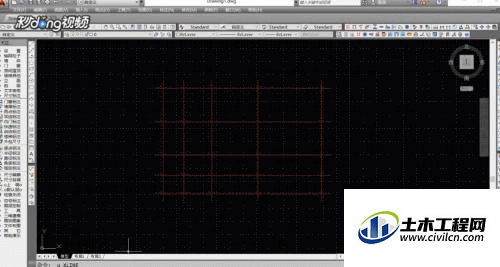
第2步
在命令栏中直接输入“构造线”的绘制命令“XL(XLINE)”,按空格键确定进入到构造线的绘制命令。

第3步
输入构造线中的偏移命令快捷键“O”,按空格键确定进入到构造线偏移的绘制命令。
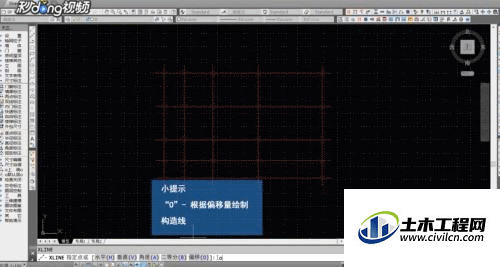
第4步
在构造线偏移命令中输入偏移距离,按空格键确定。
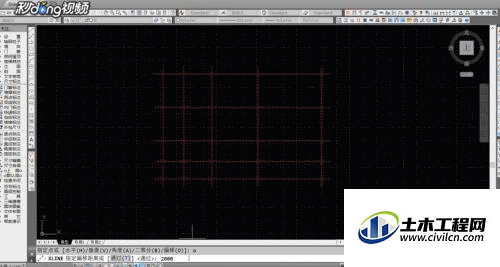
第5步
鼠标左键选中进行偏移的参照对象,将鼠标放置在构造线偏移的一侧,单击鼠标左键,系统就会在偏移一侧绘制出偏移构造线了。
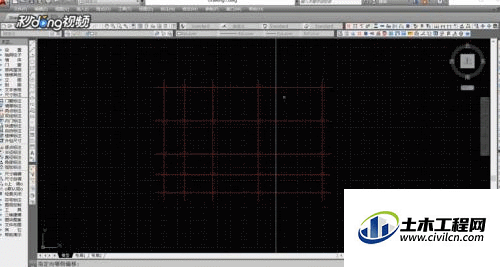
温馨提示:
以上就是关于“CAD如何绘制偏移构造线?”的方法,还不太熟悉的朋友多多练习,关注我们,帮你解决更多难题!
